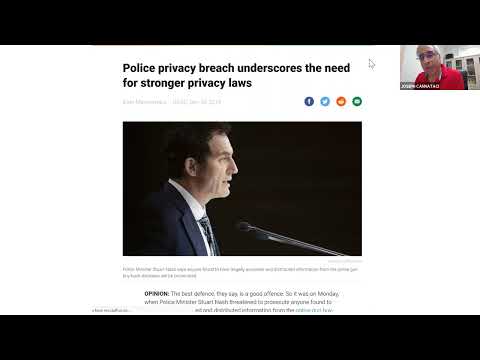Windows 10 abil saate muuta vaikeasukohta. Kasutaja kaustad teisele draivile. Tõenäoliselt on parim viis tagada, et failid jäävad süsteemi krahhi korral ohutuks. Nüüd võib juhtuda, et selle tee muutmisel teisele draivile ütleb D Drive või mõni kaust Windowsi süsteem tunnistas seda kõvakettana samuti. Kuigi failid salvestatakse selles kaustas, kuvatakse see Windows Exploreris kõvakettal või vaadatakse ühendatud teise kaustaga. See võib juhtuda ka sina juhuslikult lohistas kasutaja kausta teise kasutaja kausta. Kui teil tekib selline probleem, näitab see postitus teile, kuidas kasutaja kaustu unmerge, kui te neid kogemata ühendasite.
Juhuslikult ühendatud kasutaja kaustad
Kui te kogemata ühendasite kasutaja kaustu, näiteks allalaadimine Raamatukogu mõne teise draivi või kaustaga, siin on kuidas seda teha lahti kaustad Windows 10 ja Windows Vista puhul taastada need tagasi vaikekohale.
Märge: Isegi kui proovite faili ajalugu faili taastada, ei tööta see. Te ei saa neid varasematele asukohtadele tagasi pöörduda ega kausta varasemate versioonide taastamiseks. See ütleks, et need pole saadaval.
Võtame siin allalaadimiskataloogi näite.
Kuidas alla laadida allalaaditud kaust
Avage käsk Käivita, tippige käsk regedit ja vajutage sisestusklahvi. Sellega käivitatakse registriredaktor.
Liikuge järgmisele võtmele:
ComputerHKEY_CURRENT_USERSoftwareMicrosoftWindowsCurrentVersionExplorerUser Shell Folders

Parempoolsel paanil topeltklõps multistringi väärtustel {374DE290-123F-4565-9164-39C4925E467B}.
Klõpsake väärtus Value Data kopeerimisel järgmist: % USERPROFILE% Allalaadimised
Klõpsake nuppu OK ja sulgege registriredaktor
Kui märkate tähelepanelikult seda mitme stringi väärtused, kuuluvad nad igasse kataloogi. Teil on töölauad, lemmikud, Skydrive, muusika pildid ja nii edasi. Nii et kui teil tekib mis tahes kausta asukoha probleem, peate järgima vastavat parandust. Peale seda peate arvuti taaskäivitama. Operatsioonisüsteem võtab käivitamisel uue kausta asukoha.
Siin on teiste kaustade väärtused:
- Muusika: {1CF1260C-4DD0-4ebb-811F-33C572699FDE}
- Pildid: {3ADD1653-EB32-4cb0-BBD7-DFA0ABB5ACCA}
- Videod: {A0953C92-50DC-43bf-BE83-3742FED03C9C}
- Dokumendid: {A8CDFF1C-4878-43be-B5FD-F8091C1C60D0}
- Desktop: {B4BFCC3A-DB2C-424C-B029-7FE99A87C641}
Nüüd, kui soovite õigesti asukohta muuta, toimige järgmiselt.
- Avage Windowsi failide Explorer. Parempoolsel paneelil paremklõpsake kausta Allalaadimised.
- Klõpsake Properties (Atribuudid).
-
Lülitage vahekaardile Asukoht ja tippige D: Allalaadimised asukohakasti.

Image - Klõpsake nuppu Rakenda ja OK
See tagab, et taastatakse mitte ainult teie allalaaditavate kaustade asukoht, vaid ka see, et see ei kuvata kettaseadmena ega jääb teise kausta ühendatuks.